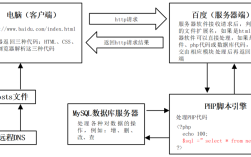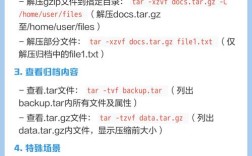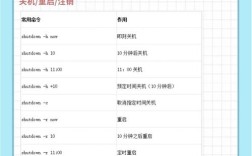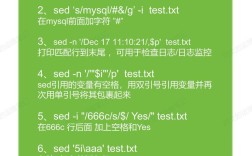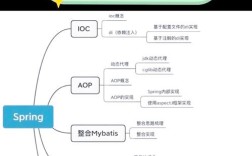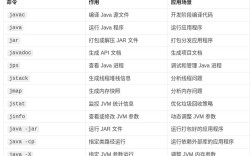在Windows操作系统中,命令提示符(CMD)是一种强大的工具,它允许用户通过命令行界面执行各种操作,包括读取和编辑文件,虽然现代Windows用户更倾向于使用图形界面(GUI)工具,但CMD在某些场景下仍然具有不可替代的优势,例如批量处理文件、自动化任务或在系统资源受限的环境下进行操作,本文将详细介绍如何使用CMD命令读取文件,包括基本命令、高级技巧以及实际应用场景。
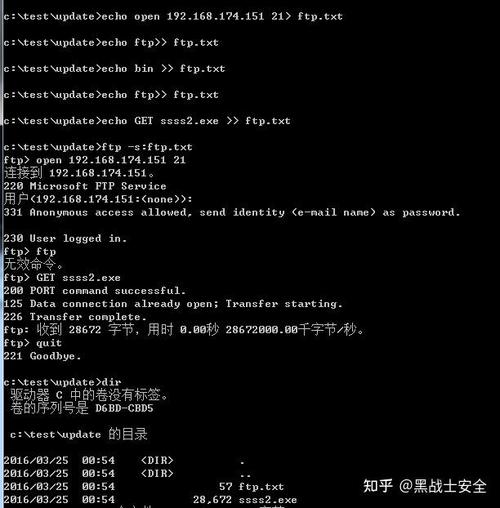
基本文件读取命令
在CMD中,最常用的文件读取命令是type,该命令用于显示文本文件的内容,其基本语法为type [文件路径],要读取当前目录下的example.txt文件,只需输入type example.txt并按回车键,文件内容将直接显示在命令行窗口中,如果文件路径包含空格或特殊字符,需要用引号将路径括起来,例如type "My Documents\file.txt"。
type命令的局限性在于它只能显示文本文件的内容,且对于大文件,所有内容会一次性输出到屏幕上,可能导致用户无法查看完整信息,为了解决这一问题,可以结合more或less命令(如果系统支持)进行分页显示。type largefile.txt | more会逐页显示文件内容,按空格键可翻页,按Q键可退出。
高级文件读取技巧
除了基本的type命令,CMD还提供了其他强大的工具来读取和处理文件。find命令可用于在文件中搜索特定字符串,其语法为find "字符串" [文件路径],例如find "error" log.txt会显示所有包含"error"的行。findstr是find的增强版,支持正则表达式和更复杂的搜索模式,例如findstr /i "warning|error" log.txt会同时搜索"warning"和"error"(不区分大小写)。
对于需要提取特定行或列的场景,可以结合for循环和delims参数,以下命令会读取data.csv文件并提取每行的第一列:for /f "tokens=1 delims=," %i in (data.csv) do echo %i,这里,tokens=1表示提取第一个字段,delims=,指定逗号为分隔符。
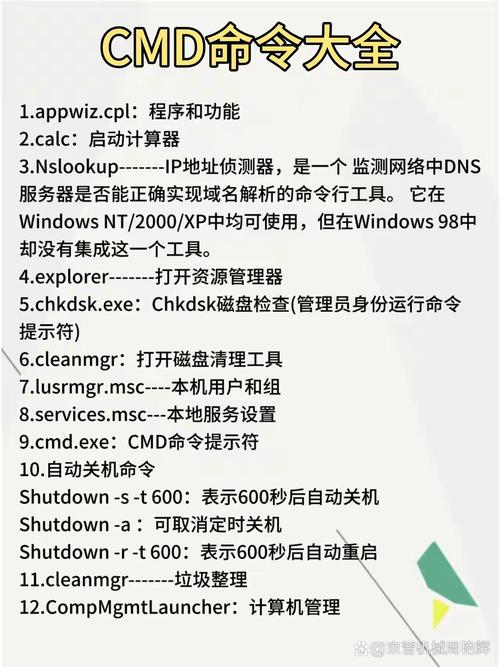
使用PowerShell增强功能
虽然CMD功能强大,但PowerShell提供了更灵活的文件操作能力,如果系统安装了PowerShell,可以通过Get-Content cmdlet读取文件,例如Get-Content -Path "file.txt",与type相比,Get-Content支持更多参数,如-ReadCount(每次读取的行数)和-Tail(读取文件末尾的若干行)。Get-Content -Path "log.txt" -Tail 10会显示文件的最后10行。
实际应用场景
- 日志分析:系统管理员经常需要查看日志文件以排查问题,使用
findstr可以快速过滤错误信息,例如findstr /c:"ERROR" C:\Windows\Logs\setup.log。 - 批量处理文件:通过
for循环,可以读取多个文件并执行统一操作,以下命令会读取当前目录下所有.txt文件并统计行数:for %f in (*.txt) do ( echo 文件: %f type "%f" | find /c /v "" | more ) - 自动化脚本:在批处理脚本中,可以使用
type命令读取配置文件或模板文件,并结合其他命令生成动态内容,读取template.txt并替换其中的占位符:set "var=example" type template.txt | findstr /v "%%VAR%%" > output.txt echo %var% >> output.txt
注意事项
- 文件编码:CMD默认使用ANSI编码读取文件,如果文件是UTF-8编码,可能会显示乱码,此时可以尝试使用PowerShell或第三方工具(如
chcp命令切换代码页)。 - 权限问题:如果文件被其他程序占用或用户没有读取权限,CMD会提示“拒绝访问”,需要关闭占用文件的程序或以管理员身份运行CMD。
- 大文件处理:对于非常大的文件(如数GB),
type命令可能会导致命令行窗口卡顿,建议使用more或PowerShell的Get-Content逐行处理。
相关问答FAQs
问题1:如何使用CMD命令读取文件的特定行?
解答:可以使用for循环结合skip和tokens参数,读取文件的5到10行:
for /f "skip=4 tokens=*" %i in (file.txt) do echo %i
skip=4表示跳过前4行,tokens=*表示读取整行。
问题2:CMD中如何读取二进制文件?
解答:CMD的文本命令(如type)不适合读取二进制文件,因为它们会尝试解释文件内容,对于二进制文件,建议使用PowerShell的Get-Content命令并指定-AsByteStream参数:
Get-Content -Path "binary.bin" -AsByteStream | Format-Hex
这样可以以十六进制格式显示二进制内容。